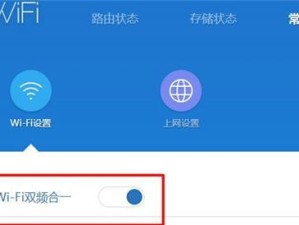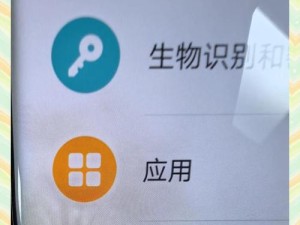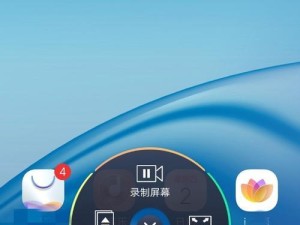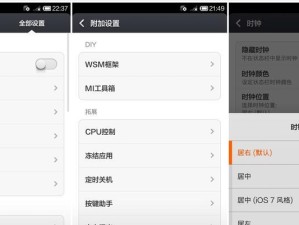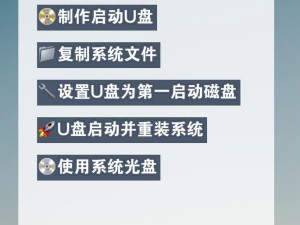随着科技的不断进步,越来越多的人开始使用U盘来安装系统,而本文将针对苹果用户,详细介绍如何使用U盘来安装系统,帮助读者解决系统安装的问题。

一、准备工作
1.确保你的U盘容量足够大,至少要有8GB以上的空间。
2.下载合适的系统镜像文件,可以从苹果官网或其他可靠的下载平台获取。
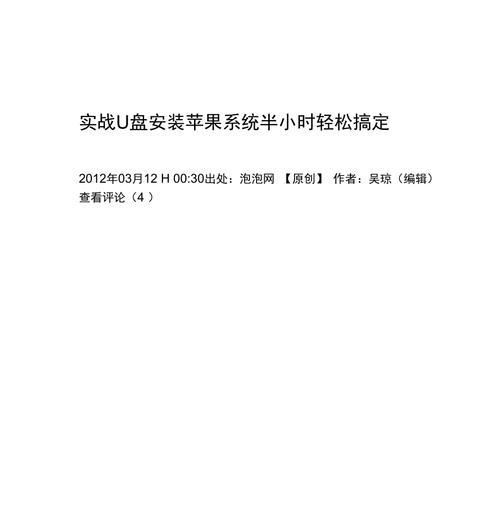
二、制作启动U盘
1.连接U盘至电脑,确保U盘已经格式化。
2.打开“应用程序”文件夹中的“实用工具”文件夹,找到“磁盘工具”并打开。
3.在左侧选择你的U盘,点击“抹掉”选项。

4.设置格式为“MacOS扩展(日志式)”,命名为“启动盘”,点击“抹掉”按钮。
三、将系统镜像写入U盘
1.打开“终端”应用程序,并输入以下命令:sudo/Applications/Install\macOS\[系统版本].app/Contents/Resources/createinstallmedia--volume/Volumes/启动盘--nointeraction。
2.根据系统版本的不同,[系统版本]需要替换为相应的名称,例如:ElCapitan、Sierra等。
3.确认输入无误后,按下回车键开始制作启动U盘。
四、设置苹果电脑的启动项
1.重启苹果电脑,同时按住“Option”键不放,直到出现启动选项界面。
2.在界面上选择插入的U盘作为启动项,并点击“继续”按钮。
3.苹果电脑将会从U盘启动,并进入安装系统的界面。
五、安装系统
1.在安装界面上选择所需的语言,并点击“继续”按钮。
2.点击“安装macOS”按钮,然后按照提示完成系统安装过程。
3.在安装完成后,苹果电脑将会重启,并进入全新安装好的系统。
六、注意事项
1.在安装系统过程中,请确保电脑连接了稳定的网络环境。
2.在备份重要数据之后再进行安装操作,以免数据丢失。
3.请谨慎选择系统镜像文件来源,以免下载到捆绑有恶意软件的镜像文件。
七、常见问题及解决方法
1.U盘制作启动盘失败的解决方法。
2.安装过程中出现错误提示的解决方法。
3.如何选择合适的系统版本进行安装。
八、推荐的系统镜像下载平台
1.苹果官网提供的系统镜像下载平台。
2.可信赖的第三方软件下载网站。
九、U盘安装系统的优势与不足
1.优势:快速、方便、可重复使用。
2.不足:需要一定的操作技巧,可能会遇到一些问题。
十、
通过本文的介绍,相信读者已经了解了如何使用U盘来安装系统。无论是为了修复系统问题还是升级到最新的操作系统版本,U盘安装系统都是一个便捷且实用的方法。希望本文对读者有所帮助,祝愉快的系统安装体验!